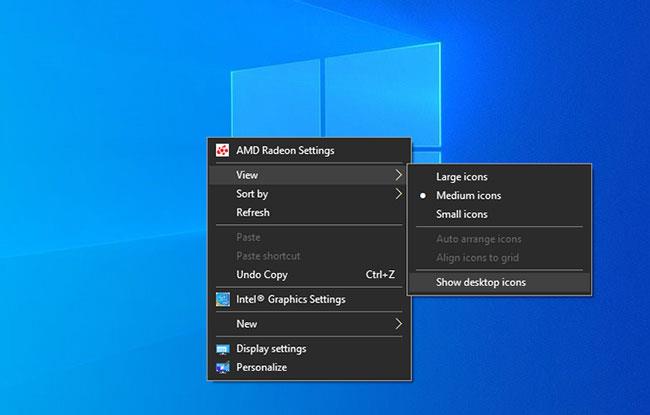Sok számítógép szembesül azzal a helyzettel, hogy elveszíti az asztali képernyőt, amikor az összes ikon eltűnik a képernyőről, csak fekete és az alatta lévő Start menü jelenik meg. Van olyan helyzet is, hogy a Windows képernyője fekete , de ekkor nem jelenik meg tartalom a képernyőn, és az asztal elvesztésével továbbra is megjelenik a Start menü. Valójában ez nem hiba, hanem csak azért, mert a felhasználó tévedésből Tablet módba helyezte a számítógépet a Windows 10 rendszeren.
Utasítások a Windows 10 asztali képernyőjének visszaállításához
1. Engedélyezze az asztali ikonokat a Nézet menüben
A Windows 10 rendszerben lehetőség van az asztali ikonok elrejtésére. Ezt az opciót az asztalon a jobb gombbal kattintva érheti el, így tetszés szerint kikapcsolhatja. Az is előfordulhat, hogy egy nemrég telepített program vagy PUP véletlenül engedélyezte ezt a lehetőséget.
Az összes asztali ikon megjelenítésének újbóli engedélyezéséhez kattintson a jobb gombbal bárhol a Windows asztalon, és válassza a Nézet lehetőséget. A megjelenő menüben ellenőrizze, hogy van-e pipa az Asztali ikonok megjelenítése lehetőség mellett . Ha igen, az azt jelenti, hogy a Windows a szokásos módon jeleníti meg az összes ikont, és a probléma máshol van.
Ha azonban nem lát pipát a lehetőség mellett, kattintson az Asztali ikonok megjelenítése lehetőségre , és az ikonok újra megjelennek. Eltart egy ideig, amíg ezek az ikonok ismét megjelennek a lassú számítógépeken.
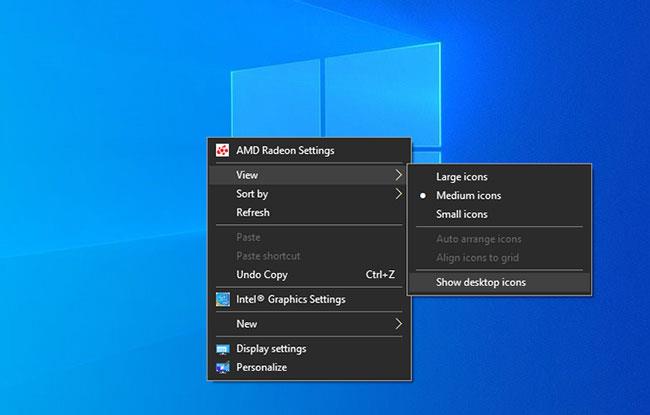
Engedélyezze az asztali ikonokat a Nézet menüben
2. Kapcsolja ki a Táblagép módot a Windows 10 rendszeren
Ha a számítógépen fekete az asztal, eltűnnek a szoftverikonok, böngészők és telepítőeszközök, és csak a Start menü marad meg, ellenőrizze a számítógép beállításait, hogy lássa, engedélyezve van-e a Tablet mód. Ha a számítógép fekete, és nem tudjuk használni, akkor megtaláljuk a módját a számítógép fekete képernyőjének hibájának javítására.

Kapcsolja ki a táblagép módot a Windows 10 rendszeren
3. Futtassa az SFC-t
Az SFC, a Windows fájlrendszer-ellenőrző futtatása eltávolítja a problémás fájlokat az operációs rendszerből, mielőtt gyorsítótárazott verziókra cserélné őket. Röviden, ez a vizsgálati folyamat segít kijavítani a rendszer teljesítményét befolyásoló összes fájlt, és visszahozza az asztali ikonokat.
4. Indítsa újra a Windows Intézőt
A Windows Intéző egy navigációs eszköz, amellyel a felhasználók könnyedén hozzáférhetnek a fájlokhoz és mappákhoz. De előfordulhat, hogy ez az eszköz nem a várt módon működik, lassan fut vagy összeomlik. Ez az asztali ikonok eltűnését okozhatja. Tehát a Windows Intéző újraindítása segíthet a probléma megoldásában.
5. Frissítse az illesztőprogramokat
Ezt a lépést kihagyhatja, ha rendszeresen frissíti a Windows rendszert, mert az illesztőprogramok minden frissítéssel automatikusan frissülnek. Azonban, ha akarja, manuálisan is frissíthet bizonyos illesztőprogramokat az Eszközkezelőben .
6. Frissítse a Windows 10-et
Az elavult Windows-verziók olyan hibákat okozhatnak, amelyek miatt az asztali ikonok eltűnnek. Bár a hibák elkerülése érdekében érdemes leállítani a Windows frissítését, a frissítés az ehhez hasonló problémákat is megoldhatja. Ha a fenti módszerek mindegyikét kipróbálta, de nem működik, folytassa a Windows frissítésével.
7. Állítsa vissza az operációs rendszert
Az utolsó lehetőség a számítógép alaphelyzetbe állítása. A visszaállítási folyamat törli az összes adatot, telepített alkalmazást, valamint a beállított beállításokat.
Az operációs rendszer visszaállítása biztonságosabb , mert visszaállítja a számítógépet a legfrissebb biztonsági másolatra, és megoldja a felmerülő problémákat.
Sok sikert kívánok!